こんにちは
普段何気なく使っているパソコンやスマホにもインターネットに接続
する際には固有の識別子が割り当てられています。それがIPアドレス
と呼ばれるものです。
また、ネット上で公開したブログやサイトにもそれぞれ固有の
IPアドレスが割り当てられています。

ようするにIPアドレスは通信機器やサイトを特定するための
インターネット上の住所のようなもの。
今回はそのIPアドレスを確認する方法をご紹介します。
IPアドレスの確認方法

IPアドレスはグローバルIPアドレスとプライベイトIPアドレスの
2種類があります。
グローバルIPアドレスの確認方法
グローバルIPアドレスとは、ネットワーク通信する際にプロバイダ
から割り当てられたアドレスの事です。
モバイルルーターならモバレコairやGMO wimaxなどを利用しますが
この回線事業者と同時に、回線を使ってインターネットに接続してくれる
プロバイダと呼ばれる接続業者とも契約します。
そのプロバイダからルーターを通して任意に割り当てられているのが
それぞれのサイト(ブログ)のIPアドレスになるわけです。
ウェブ上から確認
インターネットに接続していれば下記のアドレスにアクセス
すればグローバルIPアドレスが分かります。
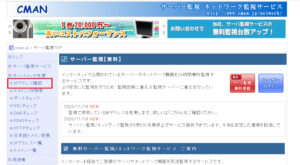
赤枠の「IPアドレス確認」をクリックする
上図の赤枠部分「IPアドレス確認」をクリックすると↓
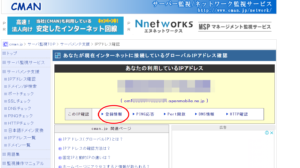
ぼかしてますけど上図のようにIPアドレスが確認できます。
また、「google admin toolbox」や「rakko tools」でも簡単に確認できます↓
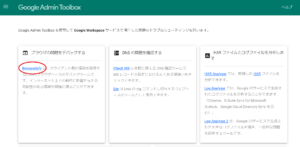
赤枠の「Browserinfo」をくりっくするとIPアドレスが確認できます。

詳しくは、上記にアクセスしてご自身でご活用してみて下さい。
*nslookupコマンドは使えるの?
ネットで色々調べてみると、パソコンのコマンドプロンプトでnslookup
コマンドでもグローバルIPアドレスが分かると解説しているサイトを
たくさん見かけましたが、私の場合ルーターのIPアドレスとDNSサーバーの
IPアドレスまでしかわかりませんでした。
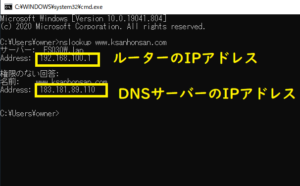
上図のような結果になります、専門知識がないためなぜかは分かりません。
お使いの環境によってはIPアドレスが確認できるかもわかりませんので
興味のある方は以下に手順を記しておきますのでお試しください。
【nslookupで調べる方法】
Windowsパソコンをお使いの方は、まずコマンドプロンプトを起動します。
コマンドプロンプトを開くには「windowsスタートメニュー」⇒
「windowsシステムツール」⇒「コマンドプロンプト」を選択するか、
ショートカットキー+Rを押し「ファイル名を指定して実行」を
開き「cmd」と入力します。
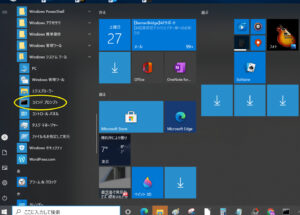

コマンドプロンプトが開いたら「nslookup ksanhonsan.com」*1のように
nslookupコマンドの後に半角スペースを空けてドメインを入力します。
すると関連したIPアドレスがみられると思いますが。
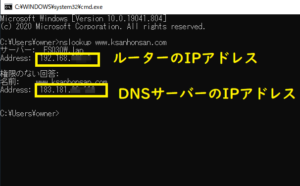
おじさんのnslookupコマンドの結果です
プライベートIPアドレスの確認方法
インターネットに接続する際に使用するデスクトップパソコン、
のノートパソコン、スマホなどの機器にも固有のIPアドレスが
割り当てられています。
それがプライベイトIPアドレスです。
コマンドプロンプトでのIPアドレス確認方法
windowsパソコンをお使いでしたら、先ほど説明した手順で
コマンドプロンプトを起動し、「ipconfig」を打ち込むと
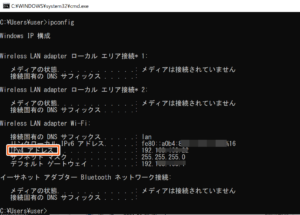
上図のように表示されます。その中の「IPv4」の部分が使っている
機器のIPアドレスになります。
コントロールパネルから確認する方法
windowsのコントロールパネルからも確認できます。
windowsスタートボタンから「windowsシステムツール」⇒
「コントロールパネル」を選択↓
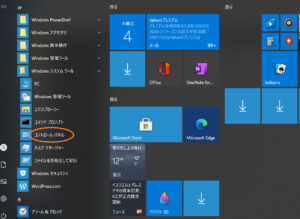
「コントロールパネル」から「ネットワークとインターネット」⇒
「ネットワークと共有センター」⇒「アダプターの設定変更」と進み
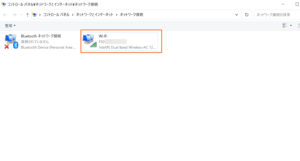
今使っているネットワークアイコンをクリックし、「wifiの状態」を
表示する。
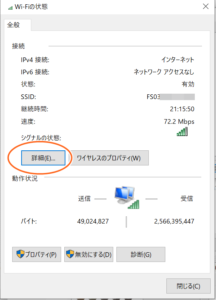
さらに上図の詳細をクリックすると↓
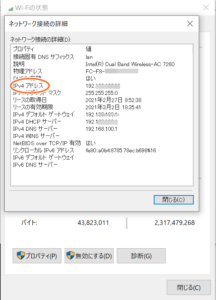
赤枠の「IPv4」がプライベイトIPアドレスになります。

コマンドプロンプトで確認する方が簡単ね。

コマンドプロンプトはコマンドを覚えておくと他にも
便利な機能がたくさんあります。この機会に少しでも
活用してみましょう。
スマホのIPアドレス(iPhoneの場合)確認方法
iPhoneのプライベイトIPアドレスの確認方法を説明します。
まずは設定画面から「Wifi」を選択
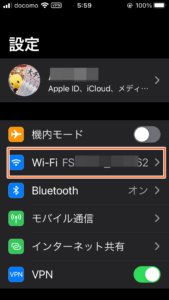
すると今使っているwifi回線が表示されますのでその右端にある
infoアイコンをタップ
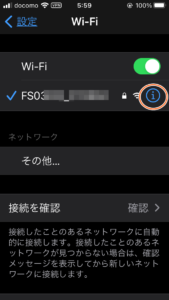
右端のinfoアイコンをタップ
すると、
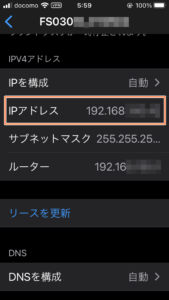
上記のように使用しているiPhoneのプライベイトIPアドレスが
表示されます。
まとめ
今回はIPアドレスの確認方法についてお話ししました。
普段はさほど気にすることはありませんが、インターネット接続上
のトラブルが起こった場合や、個人情報の確認などに役に立つと思います。

自分のネット環境を理解することも大事かなと
思います。
ぜひ参考にしてみてください。
それでは



コメント